Denne wikiHow lærer dig, hvordan du tilføjer billeder til en e-mail i Gmail. Du kan gøre det både i Gmail-mobilappen og på skrivebordets websted. Husk, at Gmail tillader maksimalt 25 megabyte værdier af vedhæftede filer pr. E-mail.
Metode En af To:
På mobil
-
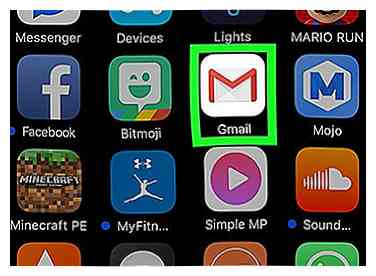 1 Åbn Gmail. Tryk på Gmail-appen, som er hvid med en rød "M" på den, for at åbne Gmail. Hvis du allerede er logget ind på din telefon eller tablet, åbner Gmail dig for din indbakke.
1 Åbn Gmail. Tryk på Gmail-appen, som er hvid med en rød "M" på den, for at åbne Gmail. Hvis du allerede er logget ind på din telefon eller tablet, åbner Gmail dig for din indbakke. - Hvis du ikke er logget ind, skal du indtaste din Gmail-e-mail-adresse og adgangskode for at fortsætte.
-
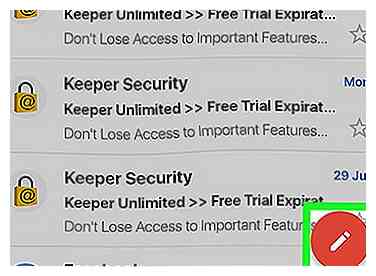 2 Tryk på blyantikonet. Du kan se dette i nederste højre side af skærmen. Hvis du gør det, åbnes vinduet Ny besked.
2 Tryk på blyantikonet. Du kan se dette i nederste højre side af skærmen. Hvis du gør det, åbnes vinduet Ny besked. -
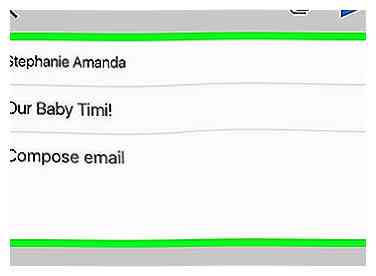 3 Skriv din e-mail-tekst. Indtast modtagerens e-mail-adresse i feltet "Til", tilføj et emne i feltet "Emne" (valgfrit), og indtast din emailteksttekst i feltet "Komponere email".
3 Skriv din e-mail-tekst. Indtast modtagerens e-mail-adresse i feltet "Til", tilføj et emne i feltet "Emne" (valgfrit), og indtast din emailteksttekst i feltet "Komponere email". -
 4 Tryk på ikonet Paperclip. Det er i øverste højre hjørne af skærmen.
4 Tryk på ikonet Paperclip. Det er i øverste højre hjørne af skærmen. -
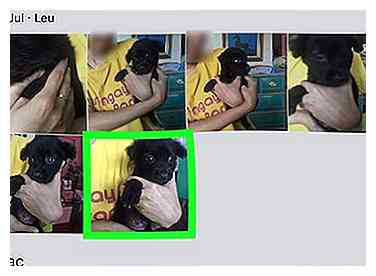 5 Vælg et billede, der skal uploades. Tryk på et billede fra et af albumene nederst på skærmen. Du kan også trykke og holde et foto for at markere det og derefter trykke flere fotos for at vælge dem også.
5 Vælg et billede, der skal uploades. Tryk på et billede fra et af albumene nederst på skærmen. Du kan også trykke og holde et foto for at markere det og derefter trykke flere fotos for at vælge dem også. - Hvis du tilføjer flere billeder på én gang, skal du trykke på INSERT i øverste højre hjørne af skærmen, inden du fortsætter.
-
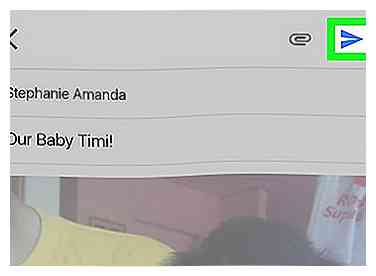 6 Tryk på "Send" pilen. Det er det papirformede ikon i det øverste højre hjørne af skærmen. Dette vil sende din email, fotos og alle til din modtager.
6 Tryk på "Send" pilen. Det er det papirformede ikon i det øverste højre hjørne af skærmen. Dette vil sende din email, fotos og alle til din modtager.
Metode To af to:
På skrivebordet
-
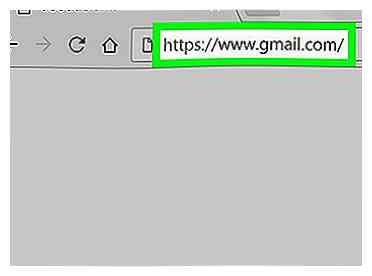 1 Åbn Gmail. Gå til https://www.gmail.com/ i din foretrukne webbrowser. Dette åbner din Gmail-indbakke, hvis du allerede er logget ind på Gmail på din computer.
1 Åbn Gmail. Gå til https://www.gmail.com/ i din foretrukne webbrowser. Dette åbner din Gmail-indbakke, hvis du allerede er logget ind på Gmail på din computer. - Hvis du ikke er logget ind, klik på Log ind og indtast din email adresse og adgangskode.
-
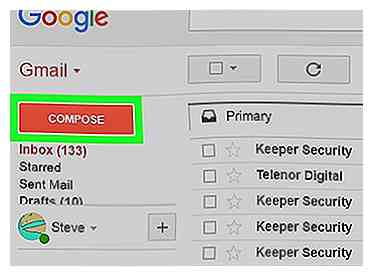 2 Klik KOMPONERE. Denne knap er på venstre side af indbakken, lige under overskriften "Gmail". En blank email formular vises på højre side af indbakken.
2 Klik KOMPONERE. Denne knap er på venstre side af indbakken, lige under overskriften "Gmail". En blank email formular vises på højre side af indbakken. -
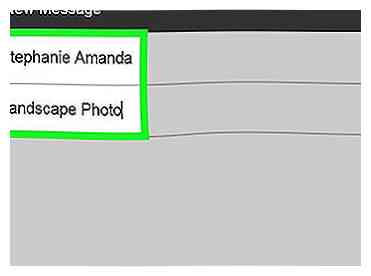 3 Skriv din e-mail-tekst. Indtast din modtagers e-mail-adresse i feltet "Til", tilføj et emne i feltet "Emne" (valgfrit), og indtast din emailteksttekst i det tomme felt under området "Emne".
3 Skriv din e-mail-tekst. Indtast din modtagers e-mail-adresse i feltet "Til", tilføj et emne i feltet "Emne" (valgfrit), og indtast din emailteksttekst i det tomme felt under området "Emne". -
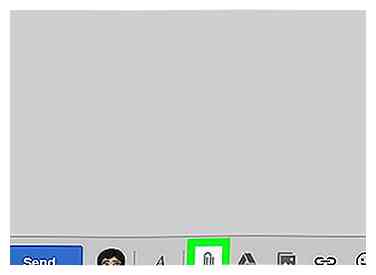 4 Klik på ikonet Paperclip. Det er nederst i vinduet "Ny besked". Dette vil medbringe et vindue, hvorfra du kan tilføje filer, der findes på din computer.
4 Klik på ikonet Paperclip. Det er nederst i vinduet "Ny besked". Dette vil medbringe et vindue, hvorfra du kan tilføje filer, der findes på din computer. - Hvis du foretrækker at vedhæfte et foto fra Google Drev, skal du i stedet klikke på det trekantede Google Drev-ikon.
-
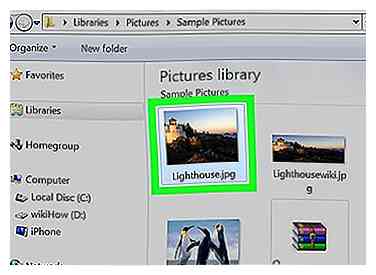 5 Vælg et billede, der skal uploades. Gå til den placering på din computer, hvor billedet er gemt, og dobbeltklik derefter på det.
5 Vælg et billede, der skal uploades. Gå til den placering på din computer, hvor billedet er gemt, og dobbeltklik derefter på det. - For at uploade flere fotos skal du holde nede Kontrollere nøgle og klik på hvert billede, du vil uploade, og klik derefter på Åben.
-
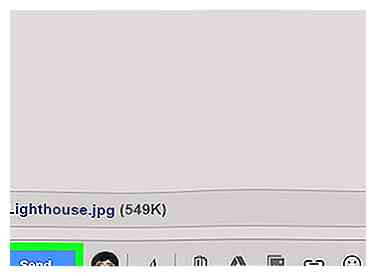 6 Klik Sende. Det er i nederste venstre hjørne af vinduet Ny besked. Dette vil sende din email - og de vedhæftede billeder - til din modtager.
6 Klik Sende. Det er i nederste venstre hjørne af vinduet Ny besked. Dette vil sende din email - og de vedhæftede billeder - til din modtager.
Facebook
Twitter
Google+
 Minotauromaquia
Minotauromaquia
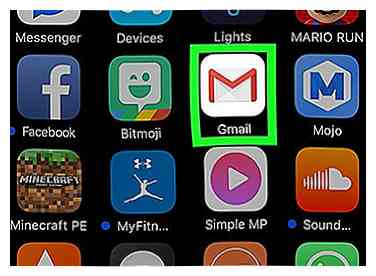 1 Åbn Gmail. Tryk på Gmail-appen, som er hvid med en rød "M" på den, for at åbne Gmail. Hvis du allerede er logget ind på din telefon eller tablet, åbner Gmail dig for din indbakke.
1 Åbn Gmail. Tryk på Gmail-appen, som er hvid med en rød "M" på den, for at åbne Gmail. Hvis du allerede er logget ind på din telefon eller tablet, åbner Gmail dig for din indbakke. 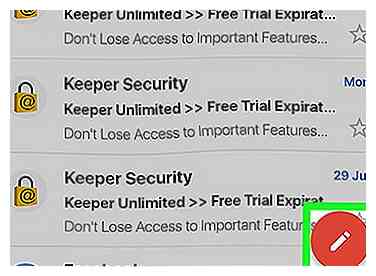 2 Tryk på blyantikonet. Du kan se dette i nederste højre side af skærmen. Hvis du gør det, åbnes vinduet Ny besked.
2 Tryk på blyantikonet. Du kan se dette i nederste højre side af skærmen. Hvis du gør det, åbnes vinduet Ny besked. 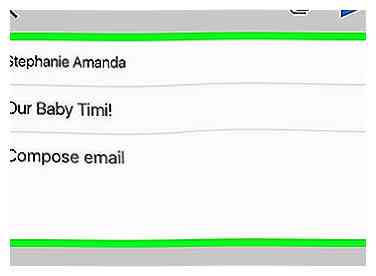 3 Skriv din e-mail-tekst. Indtast modtagerens e-mail-adresse i feltet "Til", tilføj et emne i feltet "Emne" (valgfrit), og indtast din emailteksttekst i feltet "Komponere email".
3 Skriv din e-mail-tekst. Indtast modtagerens e-mail-adresse i feltet "Til", tilføj et emne i feltet "Emne" (valgfrit), og indtast din emailteksttekst i feltet "Komponere email".  4 Tryk på ikonet Paperclip. Det er i øverste højre hjørne af skærmen.
4 Tryk på ikonet Paperclip. Det er i øverste højre hjørne af skærmen. 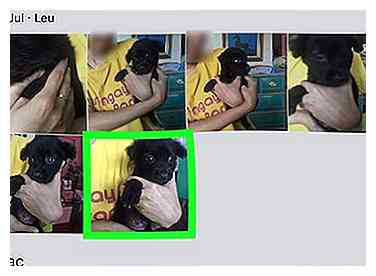 5 Vælg et billede, der skal uploades. Tryk på et billede fra et af albumene nederst på skærmen. Du kan også trykke og holde et foto for at markere det og derefter trykke flere fotos for at vælge dem også.
5 Vælg et billede, der skal uploades. Tryk på et billede fra et af albumene nederst på skærmen. Du kan også trykke og holde et foto for at markere det og derefter trykke flere fotos for at vælge dem også. 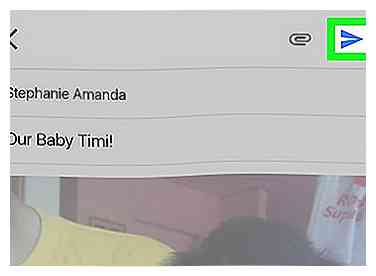 6 Tryk på "Send" pilen. Det er det papirformede ikon i det øverste højre hjørne af skærmen. Dette vil sende din email, fotos og alle til din modtager.
6 Tryk på "Send" pilen. Det er det papirformede ikon i det øverste højre hjørne af skærmen. Dette vil sende din email, fotos og alle til din modtager. 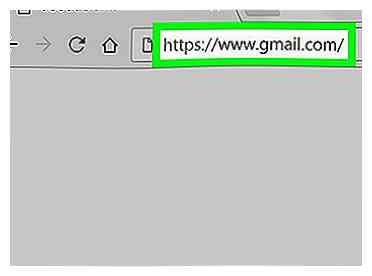 1 Åbn Gmail. Gå til https://www.gmail.com/ i din foretrukne webbrowser. Dette åbner din Gmail-indbakke, hvis du allerede er logget ind på Gmail på din computer.
1 Åbn Gmail. Gå til https://www.gmail.com/ i din foretrukne webbrowser. Dette åbner din Gmail-indbakke, hvis du allerede er logget ind på Gmail på din computer. 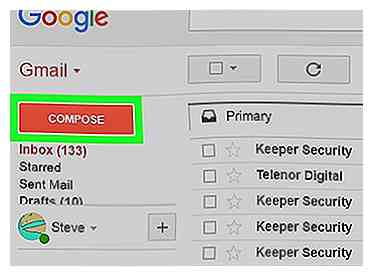 2 Klik
2 Klik 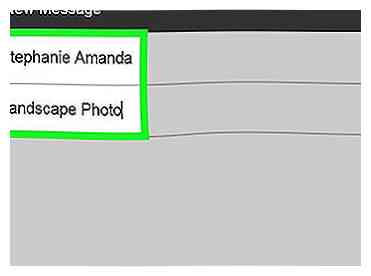 3 Skriv din e-mail-tekst. Indtast din modtagers e-mail-adresse i feltet "Til", tilføj et emne i feltet "Emne" (valgfrit), og indtast din emailteksttekst i det tomme felt under området "Emne".
3 Skriv din e-mail-tekst. Indtast din modtagers e-mail-adresse i feltet "Til", tilføj et emne i feltet "Emne" (valgfrit), og indtast din emailteksttekst i det tomme felt under området "Emne". 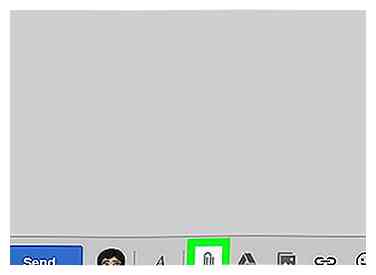 4 Klik på ikonet Paperclip. Det er nederst i vinduet "Ny besked". Dette vil medbringe et vindue, hvorfra du kan tilføje filer, der findes på din computer.
4 Klik på ikonet Paperclip. Det er nederst i vinduet "Ny besked". Dette vil medbringe et vindue, hvorfra du kan tilføje filer, der findes på din computer. 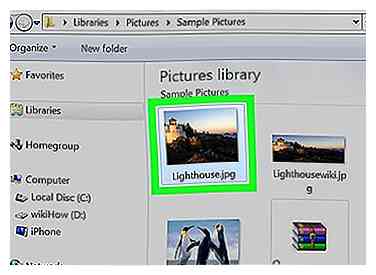 5 Vælg et billede, der skal uploades. Gå til den placering på din computer, hvor billedet er gemt, og dobbeltklik derefter på det.
5 Vælg et billede, der skal uploades. Gå til den placering på din computer, hvor billedet er gemt, og dobbeltklik derefter på det. 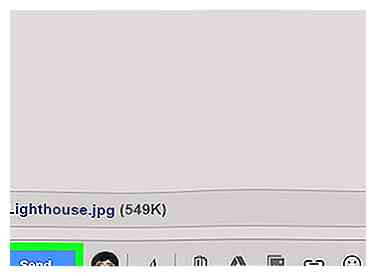 6 Klik
6 Klik